平时我们在使用电脑的过程当中,像360浏览器这样的软件是我们电脑上必不可少的工具,因为我们往往会需要使用这样的浏览器软件,来实现日常的内容搜索查找以及视频、资讯的观看。
而在使用360浏览器的过程当中,难免会遇到一些小问题。就比如说360浏览器打开后我们通常都需要一段等待时间,但是有的时候等待了好长一段时间后,360浏览器显示白屏,此时我们遇到了这个问题该怎么解决呢?下面小编就来为大家总结一下360浏览器打开白屏的解决方法,希望能够对大家有所帮助。
针对此问题,我们有三种解决方法,下面小编分别来进行介绍一下:
解决方法一:
第一步,在360浏览器界面的右上角,找到【三】打开菜单图标,并点击打开,然后在弹出的选项中,选择【设置】功能,并点击进入。
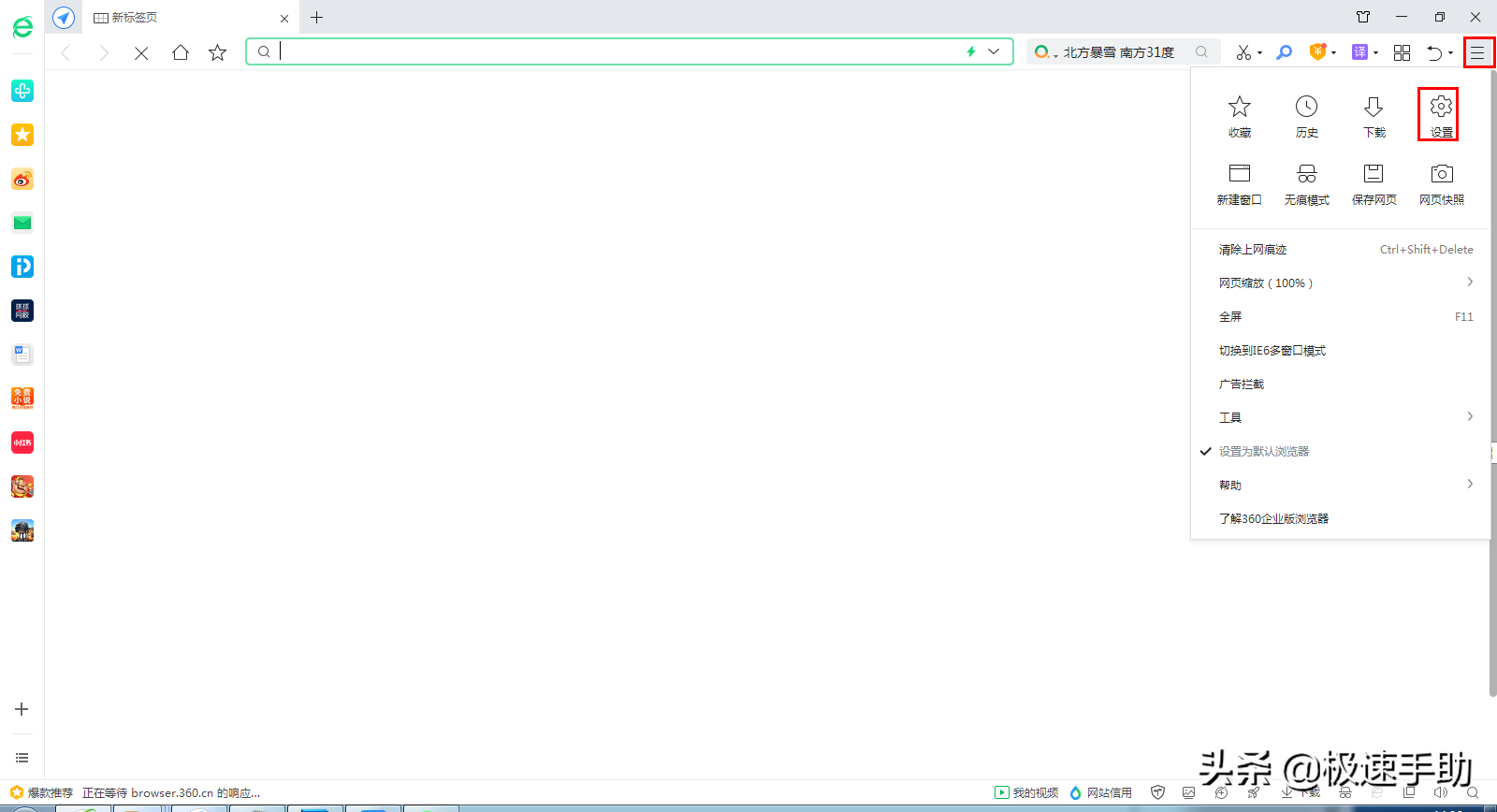
第二步,进入到浏览器的设置界面后,我们在界面的左侧,找到【优化加速】选项,并点击打开。
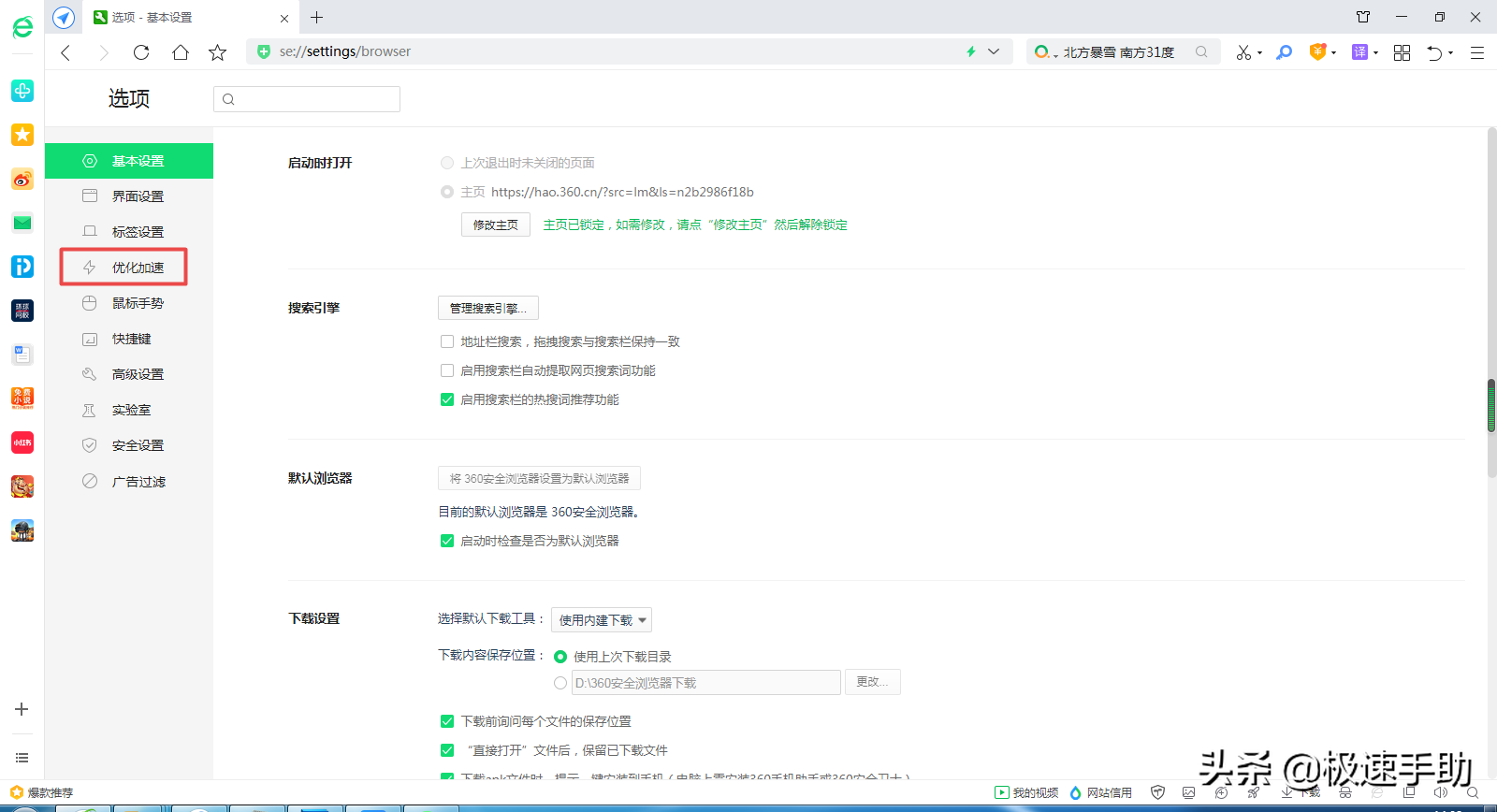
第三步,进入到浏览器的优化加速设置界面后,我们找到【优化缓存】一栏下方的【当缓存占用过多磁盘空间时,提醒我清理】的选项,然后点击进行一下勾选。
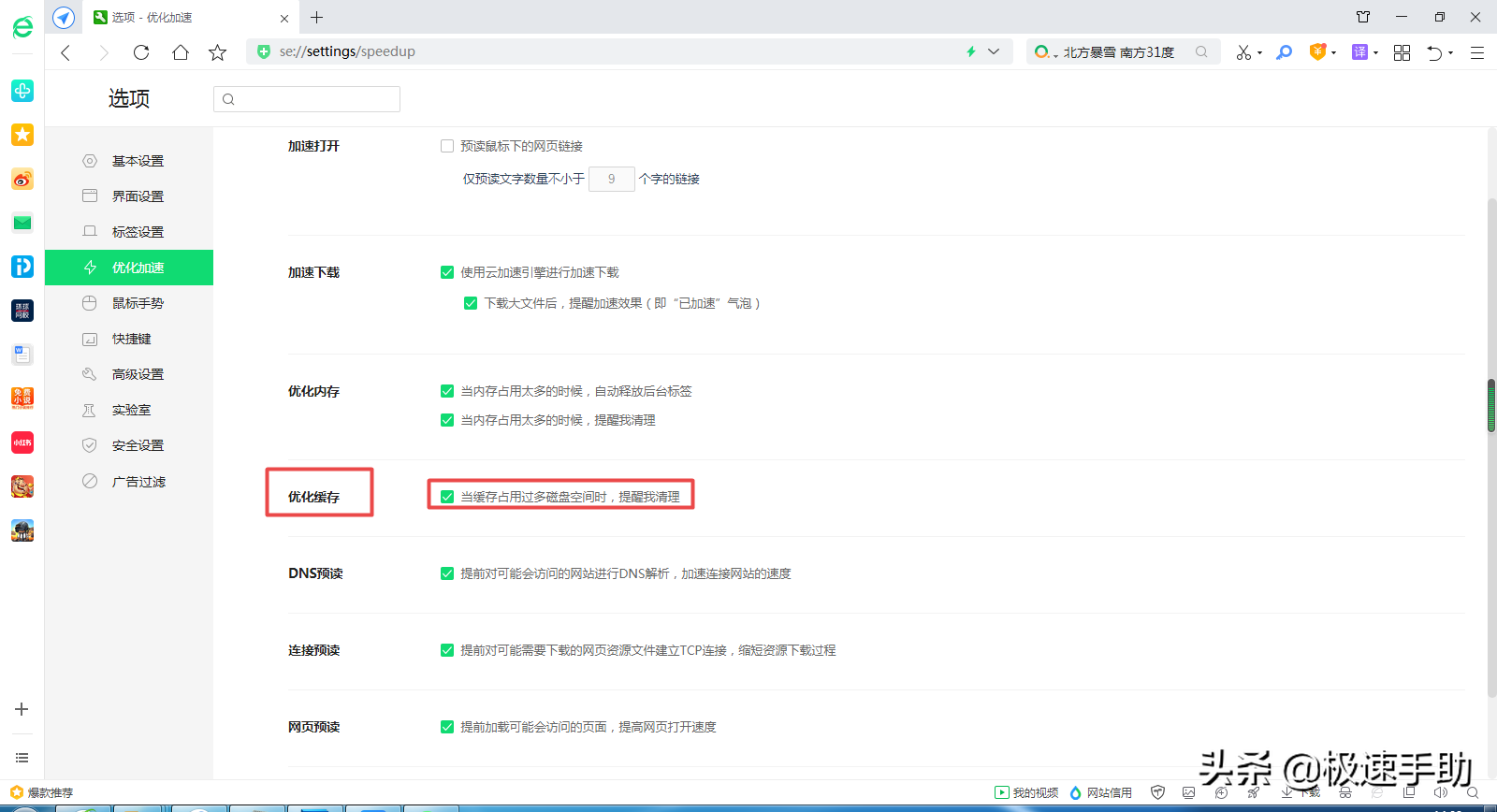
第四步,接着在浏览器设置界面的左侧,再找到【高级设置】选项,并点击打开。
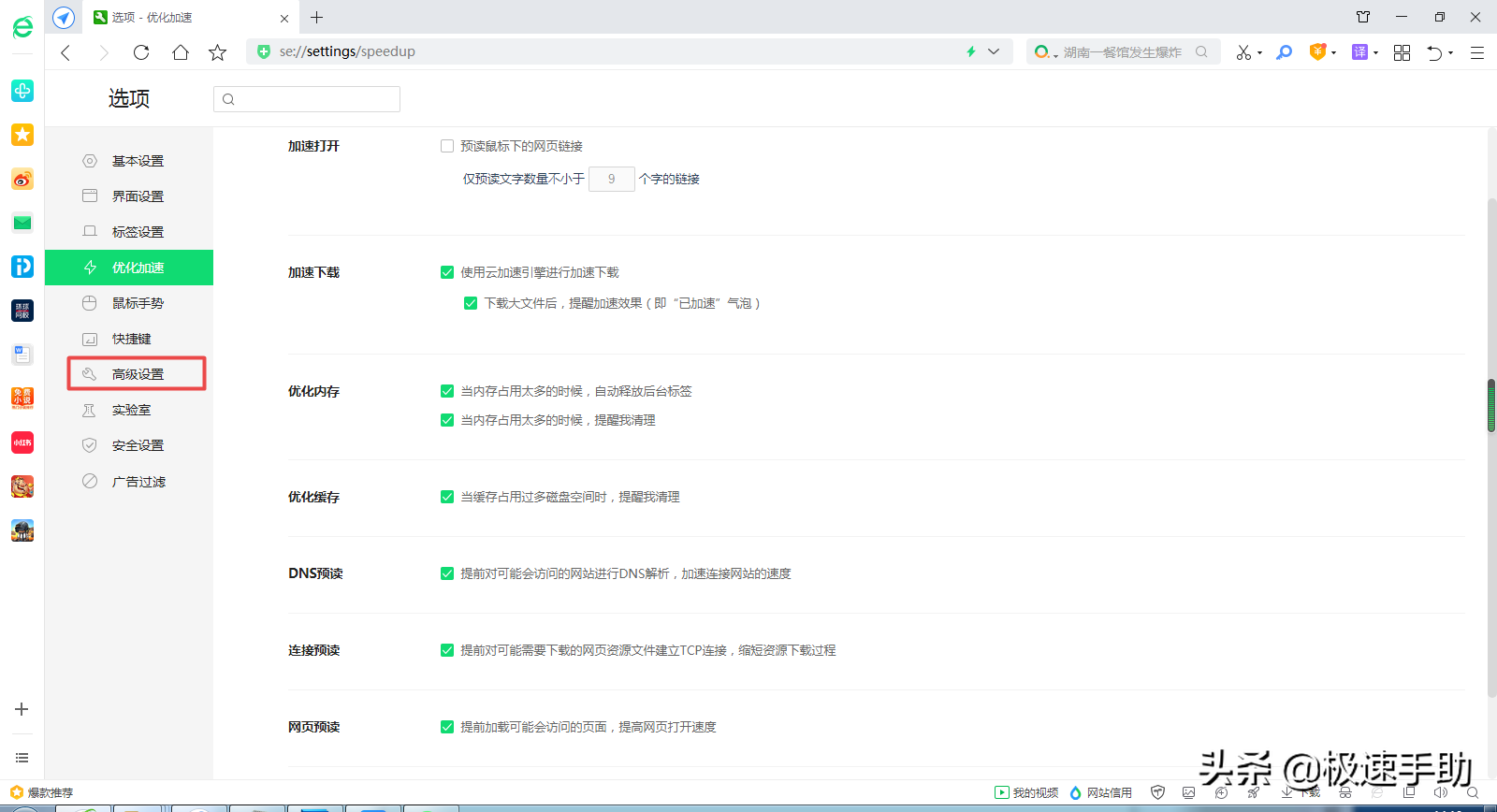
第五步,进入到浏览器的高级设置界面后,我们在界面的右侧,找到【网页设置】一栏下方的【网页内容高级设置】按钮,并点击打开。
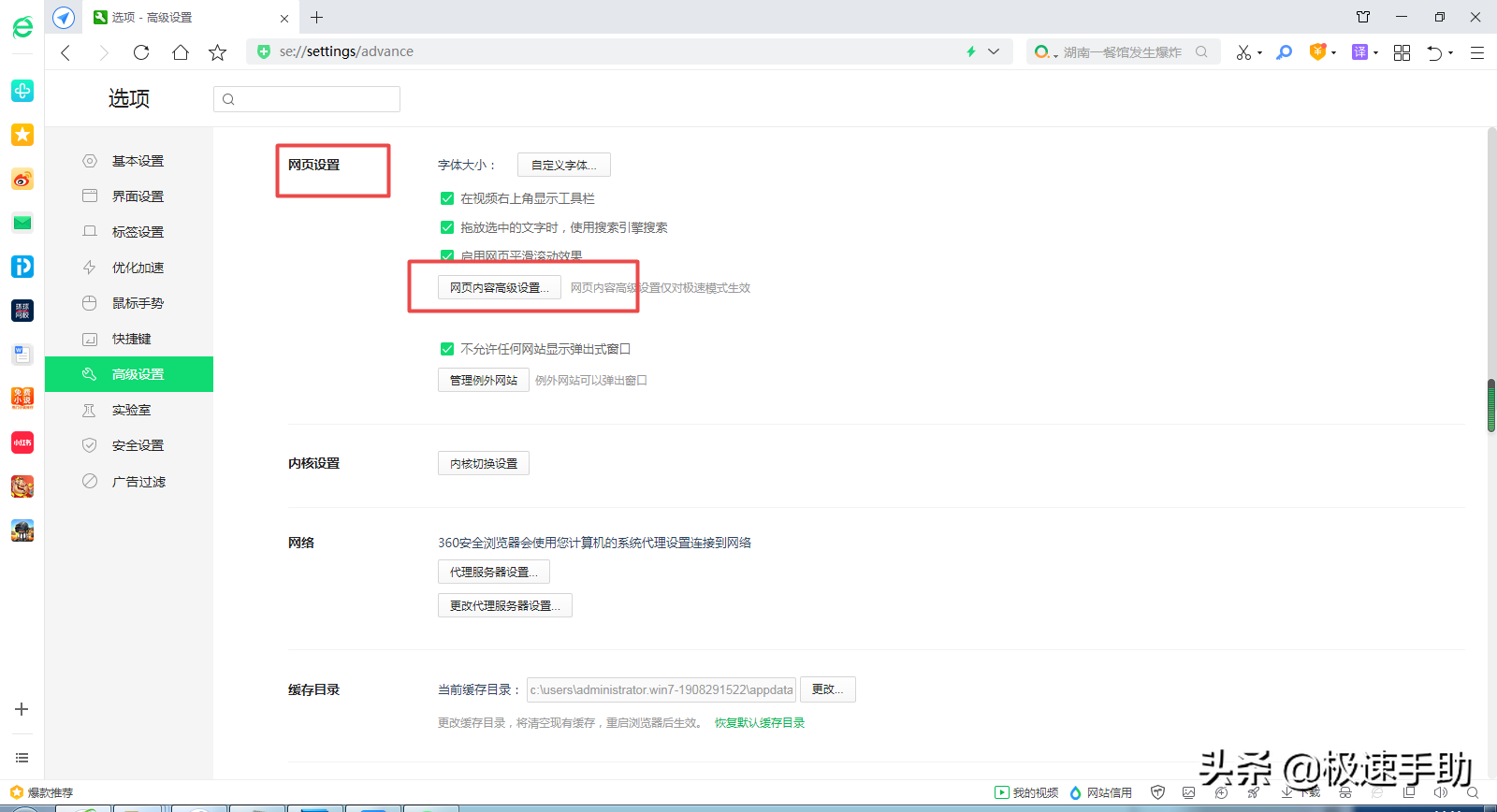
第六步,然后在弹出的窗口当中,找到【插件】选项,接着将其的选项选择为【点击运行】即可。
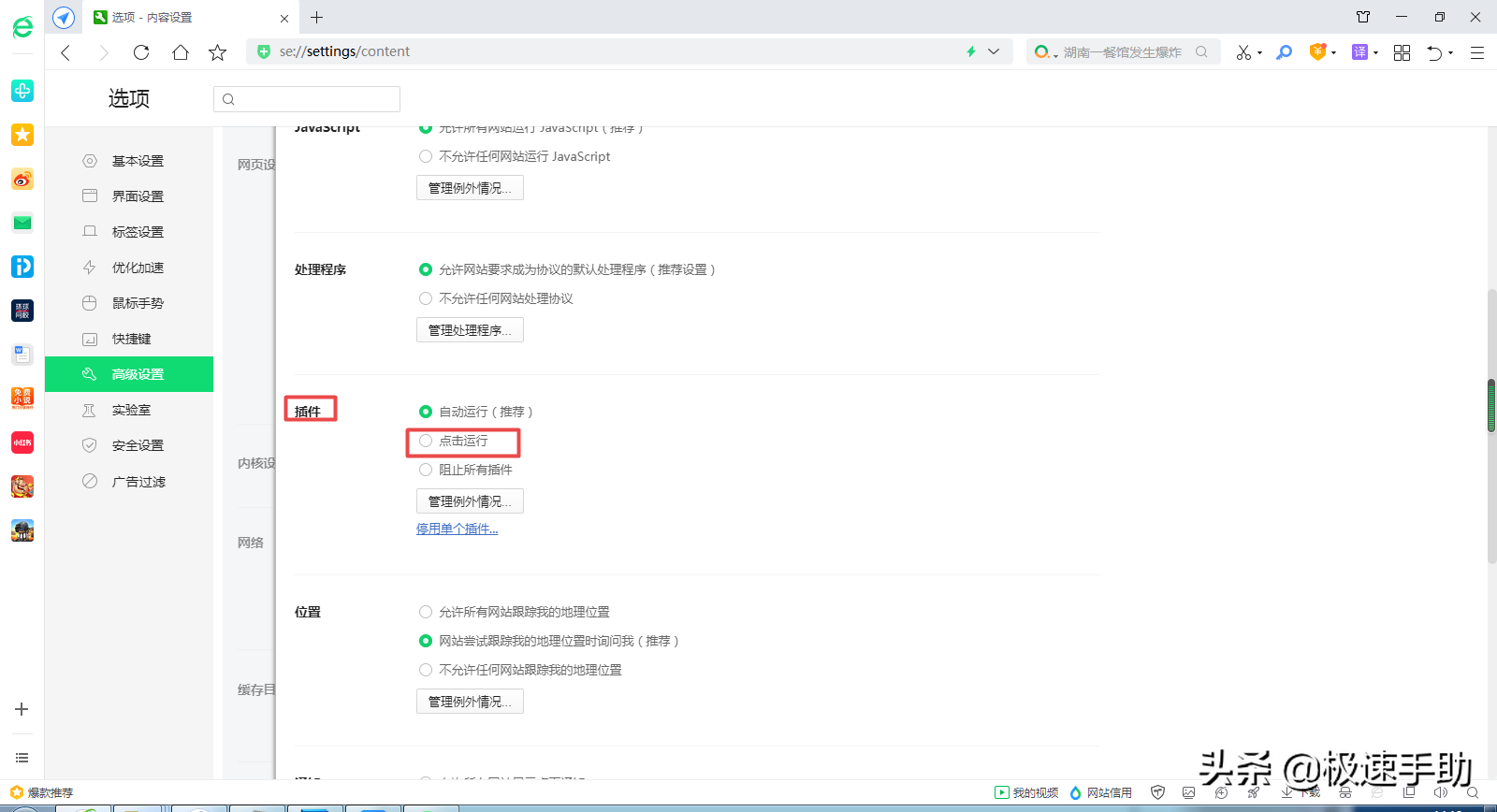
解决方法二:
在电脑上,找到浏览器的缓存目录:【360se6User DataShaderCacheGPUCache】,然后将【GPUCache】文件夹删掉。
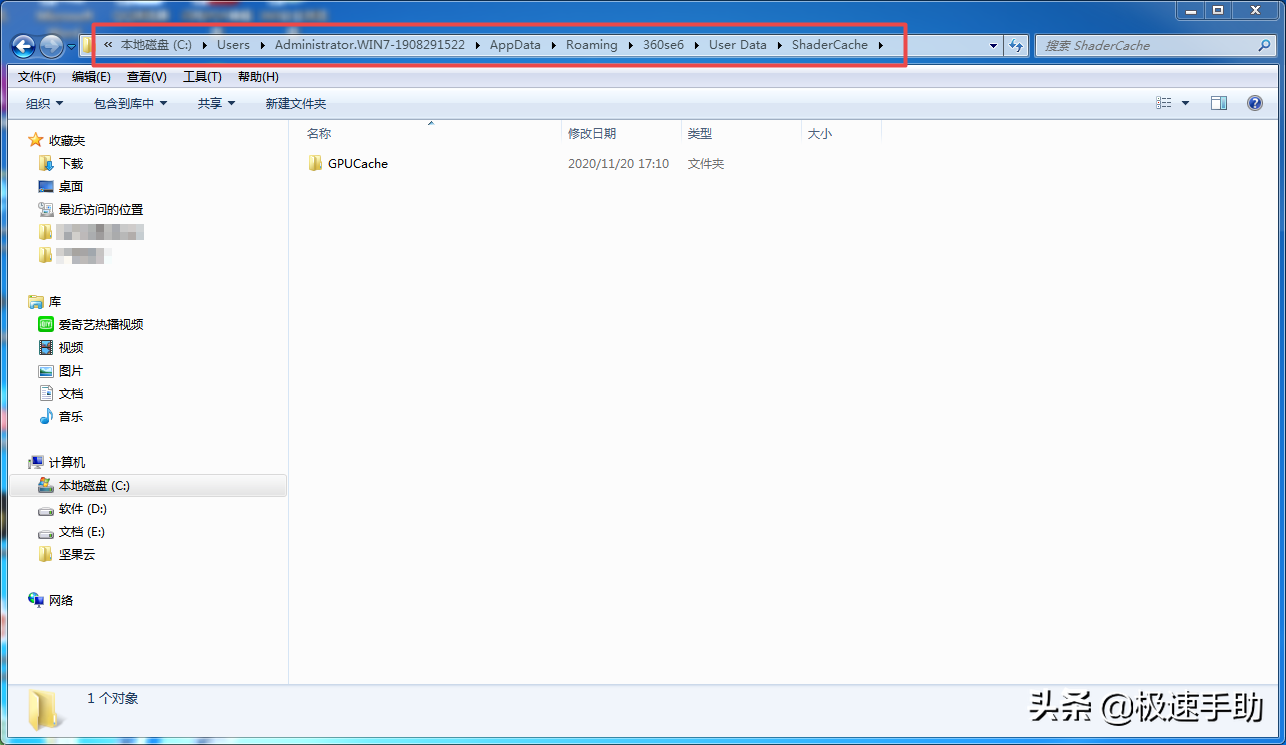
解决方法三:
下载安装最新版本的360浏览器,这样就可以解决此问题,如果还是出现此问题的话,那就再试试方法一和二,试试可不可以解决此问题。
以上呢就是小编为大家总结的关于360浏览器打开后白屏的解决方法了,如果你在平时的360浏览器使用过程当中,也有遇到这样的问题的话,那么不妨赶快试试本文中说介绍的三种解决方法,希望能够解决你的烦恼。